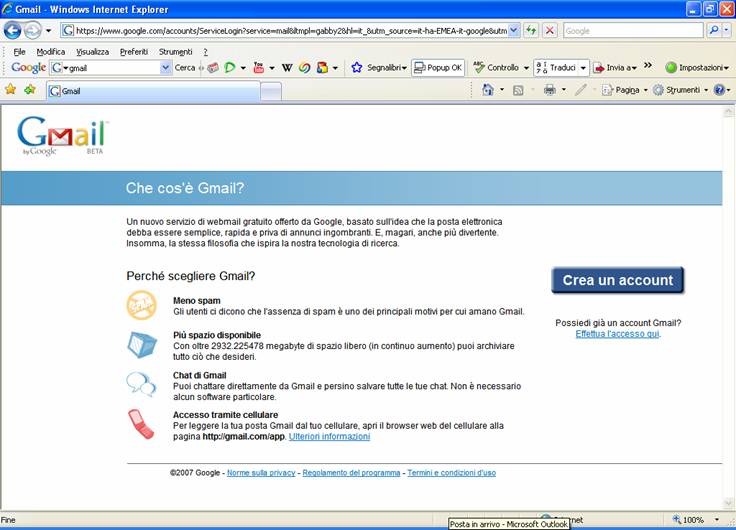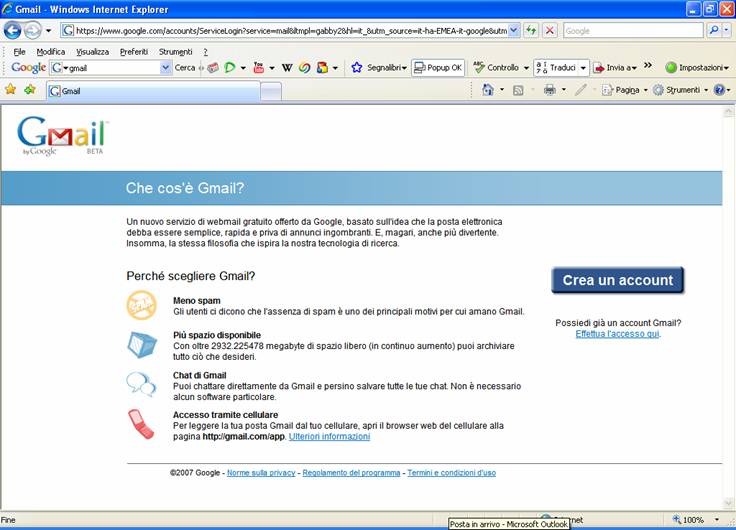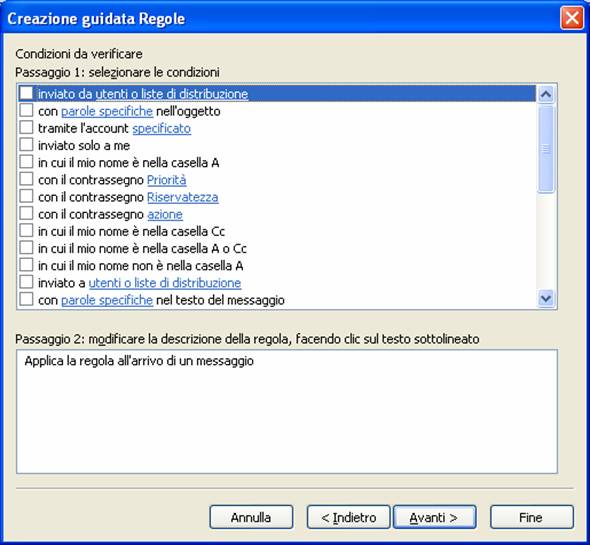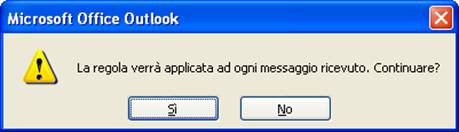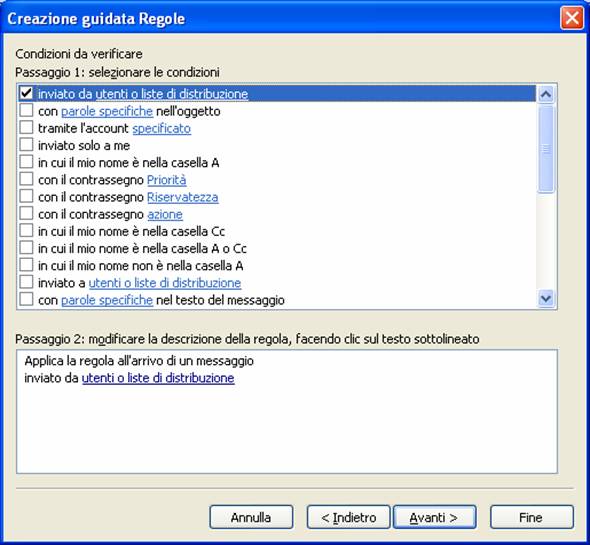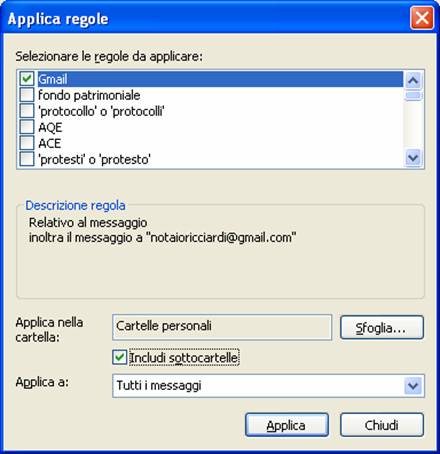ARCHIVIO WEB
DI POSTA
Scopo di questa procedura è
realizzare un archivio web di tutta la posta che si riceve con Outlook
sfruttando Gmail
che rende disponibili 5.422 MB ed ha particolari funzioni di ricerca che rendono
inutile l’utilizzo di più cartelle, con il vantaggio, inoltre, se non si
comunica a nessuno questo nuovo indirizzo di posta, di non ricevere mail che non
siano quelle da archiviare.
1) per creare un account Gmail
aprire:
https://www.google.com/accounts/ServiceLogin?service=mail<mpl=gabby2&hl=it_&utm_source=it-ha-EMEA-it-google&utm_medium=ha&utm_campaign=it
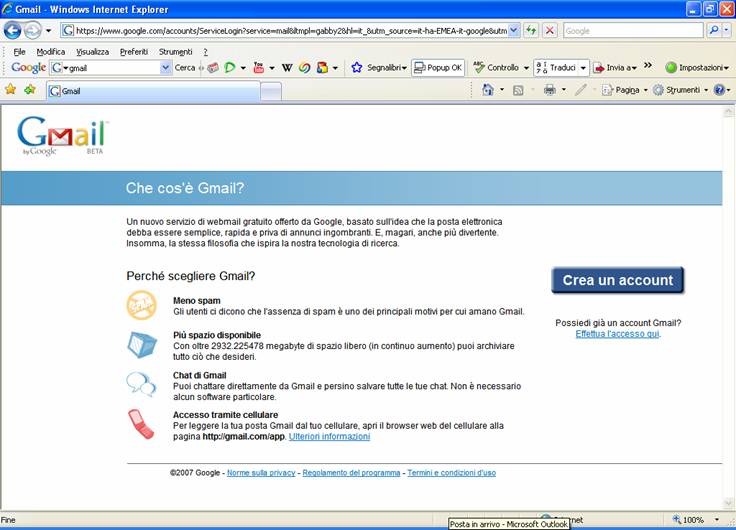
2) l’account creato, con
relativa password, sarà del tipo : @gmail.com e dopo aver memorizzato nel
computer in uso il login si potrà così accedere a Gmail da:
http://mail.google.com/mail/
3) in Outlook creare una
regola che ho chiamato “Gmail” da Strumenti - Regole e Avvisi - Nuova Regola -
Crea Nuova Regola, senza selezionare nessuna delle condizioni proposte
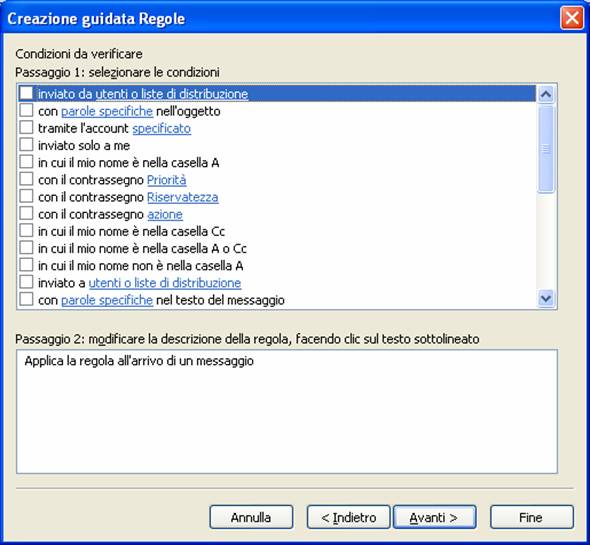
in modo che dopo aver cliccato su Avanti compaia questo
messaggio
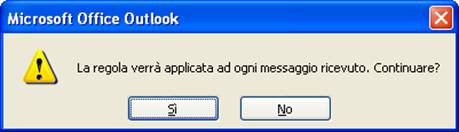
Dopo aver cliccato su Sì dovrà essere selezionata la
seguente condizione:
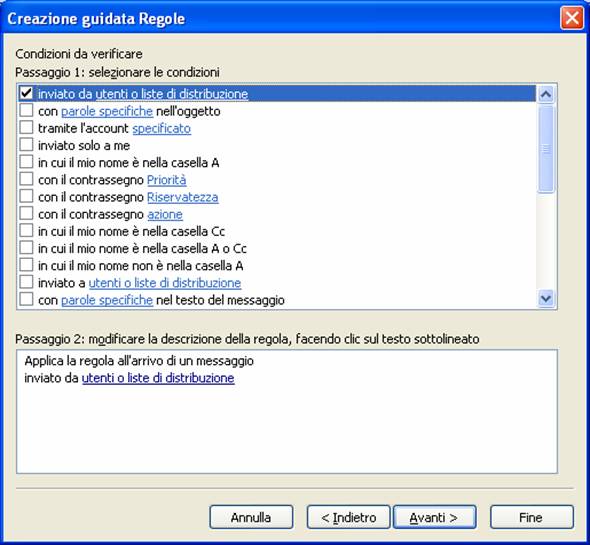
per poi digitare nella maschera che si aprirà, cliccando su
“utenti o liste di distribuzione”, il proprio indirizzo di posta @gmail.com
Alla fine della procedura la nuova regola Gmail all’arrivo
di ogni messaggio inoltrerà il messaggio stesso al proprio archivio di 5422 Mg
in Gmail
Se si vogliono, poi. inviare
messaggi già ricevuti basterà applicare la regola Gmail (Strumenti - Regole e
Avvisi - Applica Regole) a una intera cartella o addirittura a Cartelle
personali (con tutte le sue sottocartelle) lasciando ovviamente lavorare il
server di posta in momenti di pausa.
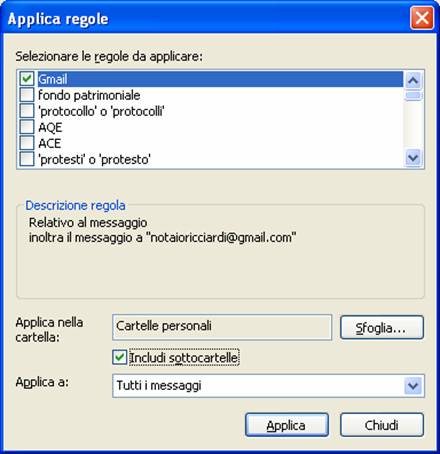
AVVERTENZE
- Perché le mail vengano
inoltrate a Gmail, gli account di posta devono essere configurati con un
server di posta in uscita senza limitazioni, come è, ad esempio, @notariato.it
- L’account @notariato.net
con le sue impostazioni di server di posta in uscita funziona solo se si è
collegati alla RUN e solo per altri utenti con lo stesso account e quindi non
consente che i messaggi da inoltrare a @gmail.com vengano inviati
- Se con il computer in uso
non ci si può collegare alla RUN, perché le mail ricevute da @notariato.net,
quali sono le mail di lista sigillo, vengano effettivamente inoltrate a @gmail.com
bisognerà impostare nella configurazione del server di posta in uscita (SMTP)
un server di altro account, inserendo anche in Altre impostazioni - Server di
posta in uscita il Nome Utente e la Password necessari per accedere ai server
di questo account diverso da @notariato.net
- Se con il computer in uso
si è collegati alla RUN, si lascerà invariato l’account @notariato.net ma si
deve creare un altro account di posta con le stesse impostazioni di @notariato.net
per la ricezione, cambiando però nome (per evitare confusioni), e impostando
nella configurazione del server di posta in uscita (SMTP) un server di altro
account, inserendo anche in Altre impostazioni - Server di posta in uscita il
Nome Utente e la Password necessari per accedere ai server di questo account
diverso da @notariato.net; inoltre, l’account @notariato.net dovrà essere
escluso dalla Ricezione/Spedizione di posta (Strumenti - Invia/Ricevi -
Impostazione di Invio/Ricezione - Definisci gruppi di invio/ricezione) in modo
da essere utilizzato solo per l’invio di mail a utenti @notariato.net previa
selezione dal list box degli account al momento della spedizione
- Nella gestione di Web
Mail di notariato.it e notariato.net è possibile reindirizzare le mail a un
qualunque indirizzo di posta ma l’effetto è di non avere più alcuna mail sulla
web mail del notariato.
- Le mail Spam che da
Outlook vengono collocate in Posta indesiderata non vengono inoltrate, forse
perché è l’unica regola che funzioni prima dell’archiviazione in Posta in
arrivo
- Conviene eliminare dalla
cartella Posta Inviata tutte le mail inoltrate a Gmail.